亲爱的朋友们,你是否曾在某个瞬间,想要和远方的朋友或同事分享你的电脑屏幕,展示那些精彩绝伦的图片、演示文稿,或者进行一场技术大比拼呢?别急,今天就来教你怎么在Skype上轻松实现屏幕共享,让你的沟通更加生动有趣!
一、Skype屏幕共享,轻松开启
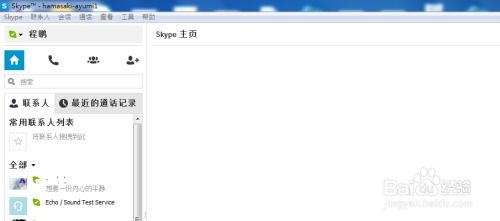
首先,你得确保你的电脑上安装了Skype。登录你的Skype账号,点击联系人列表,找到你想分享屏幕的那位小伙伴,点击他们的头像,开始一场视频通话或语音通话。
二、屏幕共享,一触即达

当通话开始后,你会在屏幕下方看到一个工具栏。别着急,找到那个蓝色的“共享”按钮,它就在红色的“挂断”按钮旁边。点击它,你会看到一个菜单跳出来,里面就有“共享屏幕”的选项。
三、检查预览,确保万无一失

在开始共享之前,系统会弹出一个窗口,让你预览将要共享的屏幕内容。这时候,仔细检查看看有没有什么不希望被对方看到的东西。比如,隐私信息啦,正在进行的游戏啦,等等。
四、开始共享,展示你的精彩
确认无误后,点击“开始共享”按钮。这时,你的屏幕内容就会实时传输给对方了。你可以打开文件、浏览网页,甚至演示软件,让对方直观地看到你的操作过程。
五、共享结束,一键搞定
当你的分享结束后,别忘了点击“停止共享”按钮。这样,对方就看不到你的屏幕内容了。是不是很简单呢?
六、Skype Web版,随时随地共享
如果你使用的是Skype Web版,那么屏幕共享功能也同样强大。在通话过程中,点击屏幕右下角的省略号按钮,选择“共享屏幕”,就可以开始共享了。是不是很方便?
七、注意事项,让你更上一层楼
在使用Skype屏幕共享功能时,还有一些小技巧需要你注意:
1. 确保你的网络连接稳定,否则可能会出现画面卡顿的情况。
2. 在共享屏幕时,尽量保持电脑的安静,以免影响对方观看。
3. 如果你想让对方控制你的电脑,可以在共享屏幕时,通过“更多选项”按钮进行设置。
通过以上这些步骤,相信你已经掌握了如何在Skype上实现屏幕共享。现在,你可以尽情地与朋友们分享你的电脑屏幕,让沟通变得更加生动有趣。快来试试吧,让你的Skype通话更加精彩!
